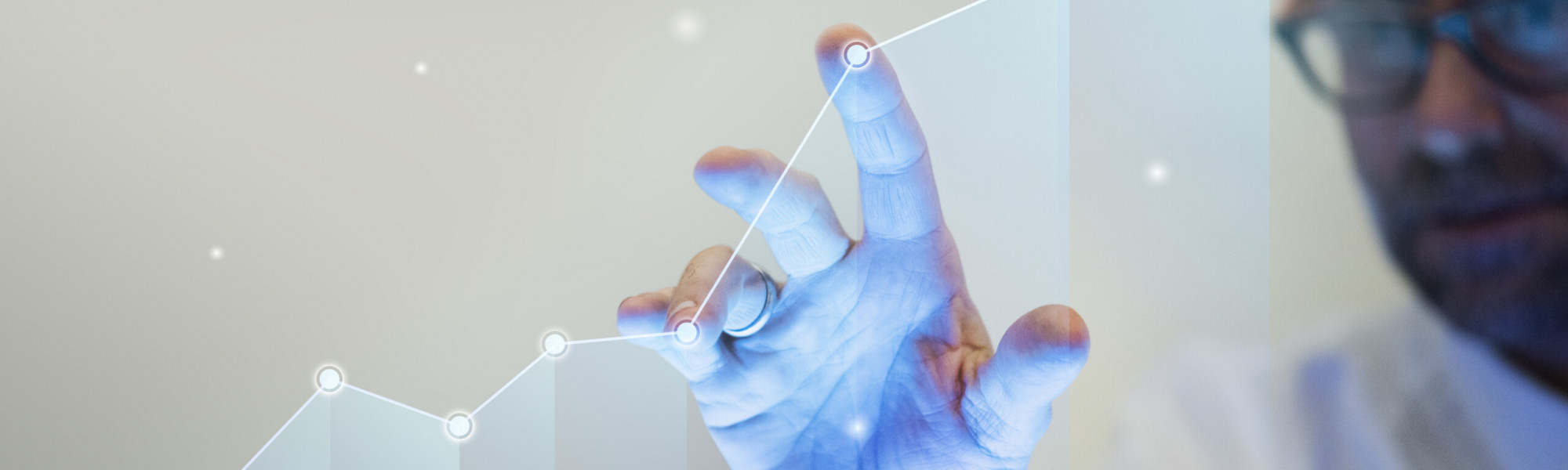A navegação em dashboards complexos pode ser desafiadora para os usuários. Neste artigo, aprenderemos como os botões podem simplificar essa experiência no Power BI, tornando a interação mais intuitiva e eficiente.
Utilizando Botões para Facilitar a Navegação do Usuário em Dashboards
Dashboards e relatórios interativos são extremamente valiosos para apresentar insights e permitir que os usuários explorem os dados. No entanto, navegar em dashboards com muitas páginas e visualizações pode ser complicado para o usuário final. Felizmente, existem alguns recursos que podemos utilizar no Power BI para facilitar essa navegação e tornar a experiência do usuário muito mais simples e intuitiva. Um desses recursos são os botões.
- Os dashboards e relatórios interativos oferecem insights valiosos e facilitam a exploração de dados pelos usuários.
- A navegação em dashboards complexos pode ser desafiadora para os usuários finais.
- Os botões são recursos valiosos no Power BI para simplificar a navegação e a experiência do usuário.
Inserindo Botões no Power BI
Para inserir um botão no Power BI, basta ir na aba Insert > Buttons. Lá estão disponíveis vários tipos de botões, incluindo setas para esquerda e direita, botão de reset, botões personalizados, entre outros. Ao selecionar um botão, ele será inserido na tela como um objeto que poderá ser movido e redimensionado. Por padrão, o botão não terá nenhuma ação configurada, precisaremos customizá-lo para definir o que deverá acontecer ao clicá-lo.
- O Power BI oferece vários tipos de botões, como setas, botão de reset e botões personalizados.
- Os botões podem ser movidos e redimensionados após serem inseridos na tela.
- É necessário customizar as ações dos botões para definir seu comportamento ao serem clicados.
Tipos de Botões
Existem alguns tipos de botões já pré-definidos no Power BI, como setas, botões de ação e botões personalizados. Além disso, também podemos transformar outros elementos como imagens, shapes e textos em botões, definindo ações de clique para eles. O tipo de botão não interfere na funcionalidade, e sim na aparência. Todos podem executar as mesmas ações, como veremos mais adiante. A escolha pelo tipo ideal vai depender do contexto e do design desejado no dashboard.
- O Power BI oferece diversos tipos de botões, como setas, botões de ação e botões personalizados.
- Elementos como imagens, shapes e textos também podem ser transformados em botões.
- A escolha do tipo de botão ideal dependerá do contexto e do design desejado no dashboard.
Customizando a Aparência dos Botões
Existem diversas configurações visuais que podemos aplicar para cust
Customização de Botões no Power BI
A customização de botões no Power BI permite alterar o ícone, cores, formato e efeitos dos botões para personalizá-los de acordo com o dashboard. Essa customização proporciona uma experiência visual mais atraente e interativa para os usuários.
- Alteração do ícone do botão
- Personalização das cores de preenchimento, borda, texto e efeitos de hover e clique
- Configuração do tamanho, formato, transparência e posição do texto
- Aplicação de efeitos de hover e clique
Alterando o Ícone e Texto
A alteração do ícone e texto dos botões no Power BI pode ser facilmente realizada, permitindo a escolha de ícones diferentes da biblioteca do Power BI ou a inserção de texto e imagens personalizadas.
- Seleção de ícones da biblioteca do Power BI
- Inserção de texto e imagens personalizadas
Cores e Efeitos
As configurações de cor permitem alterar o aspecto visual do botão nos estados normal, hover e clique, proporcionando um feedback visual ao usuário. Além disso, é possível aplicar transparência e outros efeitos visuais.
- Configuração das cores nos estados normal, hover e clique
- Aplicação de transparência e outros efeitos visuais
Posicionando Textos e Imagens
As propriedades de formatação do texto e imagens dos botões podem ser configuradas para obter o layout desejado, incluindo tamanho, peso, cor e posição. Essas opções de formatação contribuem para personalizar o botão de acordo com o design do dashboard.
- Configuração do tamanho, peso, cor e posição do texto e imagens
- Personalização do layout do botão de acordo com o design do dashboard
Ações e Comportamentos
Além da customização visual, é crucial definir as ações que serão acionadas quando os usuários clicarem nos botões. No Power BI, é possível configurar diversos tipos de ações, como navegação entre páginas, drill-through, aplicação de bookmarks, entre outros.
- Configuração de diferentes tipos de ações para os botões
- Navegação entre páginas
- Drill-through
- Aplicação de bookmarks
Navegação entre Páginas
Um uso comum para os botões no Power BI é permitir a navegação entre páginas, proporcionando uma experiência de usuário mais dinâmica e facilitando a visualização de diferentes conjuntos de dados e análises.
- Facilitação da navegação entre páginas
- Melhoria na experiência do usuário
Navegação entre Páginas
Ao configurar a Action como Page Navigation e definir a página de destino, os usuários podem facilmente navegar entre diferentes seções de um dashboard, proporcionando uma experiência mais intuitiva.
- Configuração da Action como Page Navigation
- Definição da página de destino
- Facilidade de navegação entre seções do dashboard
Drill-through
A funcionalidade de drill-through permite aos usuários clicar em um item dos dados, aplicar um filtro e navegar para uma página de detalhamento, proporcionando uma exploração mais dinâmica dos dados.
- Aplicação de filtro ao clicar em um item dos dados
- Navegação para uma página de detalhamento
- Exploração dinâmica dos dados
Boas Práticas com Botões
Para garantir a eficácia dos botões em dashboards, é importante seguir algumas boas práticas, como a visibilidade e posicionamento estratégico dos botões, utilização de ícones intuitivos e textos explicativos, entre outros.
- Visibilidade e posicionamento estratégico dos botões
- Utilização de ícones intuitivos e textos explicativos
- Feedback visual ao hover e clique
- Evitar excesso de botões para não poluir visualmente
- Teste do comportamento do botão e sua ação
Conclusão
A utilização estratégica de botões pode melhorar significativamente a experiência do usuário com dashboards e relatórios. Esperamos que este artigo ajude a potencializar as análises e insights compartilhados no Power BI.